mac电脑凭借其流畅稳定的系统表现,深受广大用户的喜爱。然而在日常使用过程中,如何彻底移除不再需要的应用程序,却常常让不少用户感到困扰。本文将为你全面介绍几种在mac上彻底卸载软件的有效方式,助你高效管理设备存储与系统资源。
方法一:借助“访达”移除应用
这是最基础且常用的操作方式。首先打开“访达”,在左侧边栏中点击“应用程序”文件夹。浏览列表,找到想要删除的程序,右键点击其图标,选择“移到废纸篓”。随后,右键点击桌面上的“废纸篓”图标,选择“清倒废纸篓”,即可完成删除操作。不过需注意,此方法通常只能删除主程序文件,部分关联的配置文件和缓存可能仍残留在系统中。

方法二:通过“启动台”快速卸载
“启动台”是Mac系统内置的应用管理界面,操作直观,尤其适合初学者。点击Dock栏中的“启动台”图标,进入应用图标展示页。找到目标应用,长按触控板或持续点击鼠标左键,直到所有图标开始抖动。此时,部分应用左上角会显示一个“×”按钮,点击该按钮,并在弹出的提示框中确认“删除”,即可完成卸载。需要注意的是,此方法仅适用于从App Store下载安装的应用程序。

方法三:利用软件自带的卸载工具
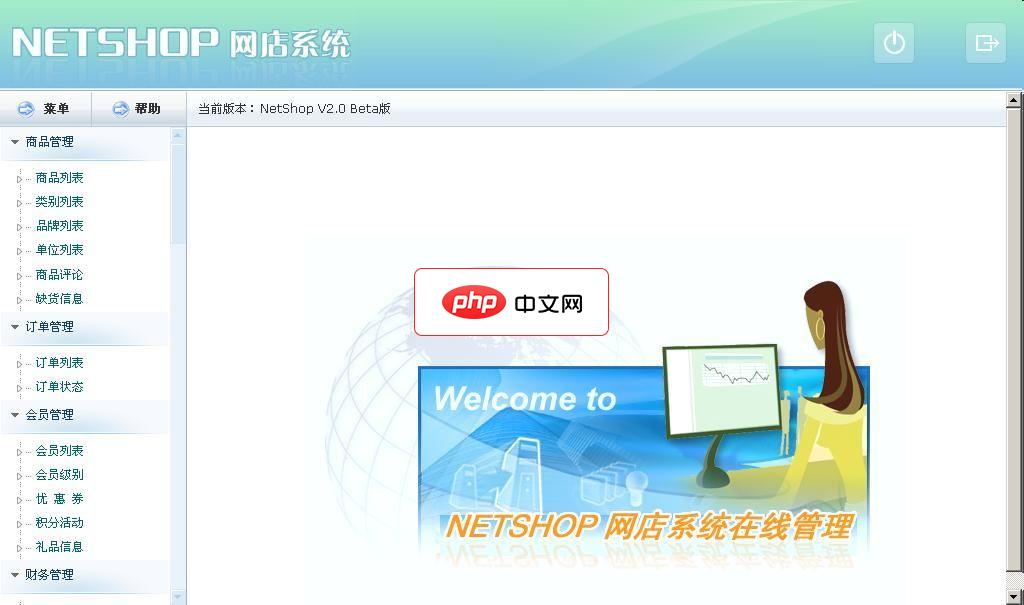
NetShop软件特点介绍: 1、使用ASP.Net(c#)2.0、多层结构开发 2、前台设计不采用任何.NET内置控件读取数据,完全标签化模板处理,加快读取速度3、安全的数据添加删除读取操作,利用存储过程模式彻底防制SQL注入式攻击4、前台架构DIV+CSS兼容IE6,IE7,FF等,有利于搜索引挚收录5、后台内置强大的功能,整合多家网店系统的功能,加以优化。6、支持三种类型的数据库:Acces
某些第三方应用在安装时会附带专门的卸载程序,通常与主程序位于同一文件夹内。你可以进入“访达”的“应用程序”目录,找到对应软件的文件夹并打开,查看是否存在名为“Uninstall”或“卸载”的可执行文件。若存在,双击运行并按照提示步骤操作,即可完整清除该软件及其相关组件。虽然这种方式并不普遍,但对于特定软件来说非常有效。

方法四:借助第三方专业卸载工具
对于那些难以手动清理、残留文件较多的应用,推荐使用专业的第三方卸载工具,例如CleanMyMac、CCleaner或AppCleaner等。这类工具能够智能扫描系统,精准定位应用程序及其关联的缓存、偏好设置、日志文件等隐藏内容,实现一键彻底清除。以AppCleaner为例,只需将要删除的应用拖入其界面,它便会自动识别相关文件,用户确认后即可全面删除。

通过上述四种方式,无论是系统自带功能还是借助专业工具,你都可以根据实际情况选择最适合的方法,轻松实现Mac上软件的彻底卸载,从而释放磁盘空间,保持系统的整洁与高效运行。





























